Propaganda
A Ferramenta de recorte é um aplicativo muitas vezes esquecido, mas realmente útil, que vem pré-carregado nos sistemas Windows. Embora não tenha muitos sinos e assobios, é uma maneira rápida e conveniente de capturar uma captura de tela no seu computador. O uso dos atalhos de teclado da Ferramenta de recorte pode tornar esse processo ainda mais rápido.
Abra a Ferramenta de recorte sem um atalho de teclado, procurando-a no menu Iniciar ou criando um atalho de teclado para ele Como iniciar qualquer programa do Windows com o tecladoVocê sabia que pode iniciar qualquer programa do Windows que desejar com atalhos de teclado definidos pelo usuário? consulte Mais informação .
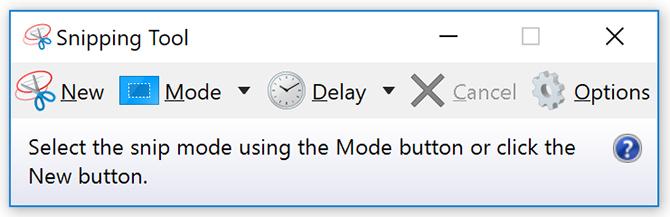
Depois de abrir a Ferramenta de recorte, você pode usar os seguintes atalhos de teclado para fazer um trabalho rápido de suas capturas de tela:
- Escolha um modo de recorte: Alt + M(Use as teclas de seta e digite para fazer sua seleção)
- Crie um novo recorte no mesmo modo que o último: Alt + N
- Mova o cursor para selecionar uma área retangular de recorte: Shift + teclas de seta(Se você se mover e descer, por exemplo, quando parar de mover o cursor, a Ferramenta de recorte fará a captura de tela)
- Atraso na captura de 1 a 5 segundos: Alt + D(Use as teclas de seta e digite para fazer sua seleção)
- Copie o recorte para a área de transferência: Ctrl + C
- Salve o recorte: Ctrl + S
- Imprima o recorte: Ctrl + P
- Crie um novo snip: Ctrl + N
- Cancele o recorte: Esc
Se você não consegue se lembrar desses atalhos de teclado ou não deseja imprimir um pouco dos atalhos nas proximidades, há uma maneira intuitiva de usar o teclado para controlar a ferramenta de recorte depois de fazer uma captura de tela. Você pode simplesmente acessar os itens de menu com os seguintes atalhos:
- Menu de arquivo: Alt + F e selecione uma das seguintes opções:
- Pressione N para dar um novo recorte
- Pressione A para salvar um recorte
- Pressione P para imprimi-lo
- Pressione T para enviá-lo por e-mail
- Menu Editar: Alt + E
- Pressione C para copiá-lo
- Menu Ferramentas: Alt + T e selecione uma das seguintes opções:
- Pressione P para abrir o menu Caneta e, em seguida, use as teclas de seta e digite para fazer sua seleção.
- Pressione H para selecionar o Marcador
- Pressione E para selecionar o apagador
- Menu Ajuda: Alt + H
- Pressione H para abrir a página de ajuda online
Vejo nosso guia completo sobre a Ferramenta de recorte Como usar a ferramenta de recorte do Windows para suas capturas de telaMostramos como usar a Ferramenta de recorte no Windows para capturar e editar capturas de tela, além do Snip & Sketch alternativo do Windows 10. consulte Mais informação para muito mais ajuda com esta ferramenta.
Nancy é escritora e editora que vive em Washington DC. Ela foi editora do Oriente Médio no The Next Web e atualmente trabalha em um think tank baseado em DC em comunicações e divulgação em mídias sociais.

